2 Formas de pasar música de mi PC a mi iPod
Con los éxitos musicales saliendo todos los días, saber cómo pasarle música al iPod desde mi PC es la única forma de mantener tu dispositivo actualizado con lo último que anda sonando. Poder sortear la rutina diaria teniendo tu música favorita a la mano, hacen de tu iPod y tus audífonos una salvación en estos tiempos, bien sea porque te quieres entretener mientras vas en el metro o porque deseas la mejor excusa para evadir conversaciones incomodas por el camino.
Por estas y más razones nos dispusimos a crear una lista con los mejores consejos para ayudarte a cómo pasar música dela computadora al iPod Touch/nano/shuffle, que esperamos te sirvan y te permitan disfrutar de la mejor música en tu iPod en todo momento.
Cómo pasar música de PC a iPod sin iTunes
Con el gestor de archivos iOS Tenorshare iCareFone puedes gestionar de forma muy simple cualquier tipo de archivo iOS, especialmente música sin miedo a perder ningún dato en el proceso. Te dejaremos un paso a paso de cómo pasar música del PC al iPod sin iTunes.
- Paso 1: Conecta tu iPod a la computadora a través del cable USB.
- Paso 2: Una vez conectado el iPod, deberás hacer clic sobre al apartado de “Gestionar Archivos” y una vez dentro, seleccionar “Música”
- Paso 3: Para meterle musica a un ipod directamente solamente deberás marcar casilla de aquellas canciones que deseas y luego dar clic en “Importar”. Si por el contrario, deseas pasar música de iPod a PC, haz clic en “Exportar”

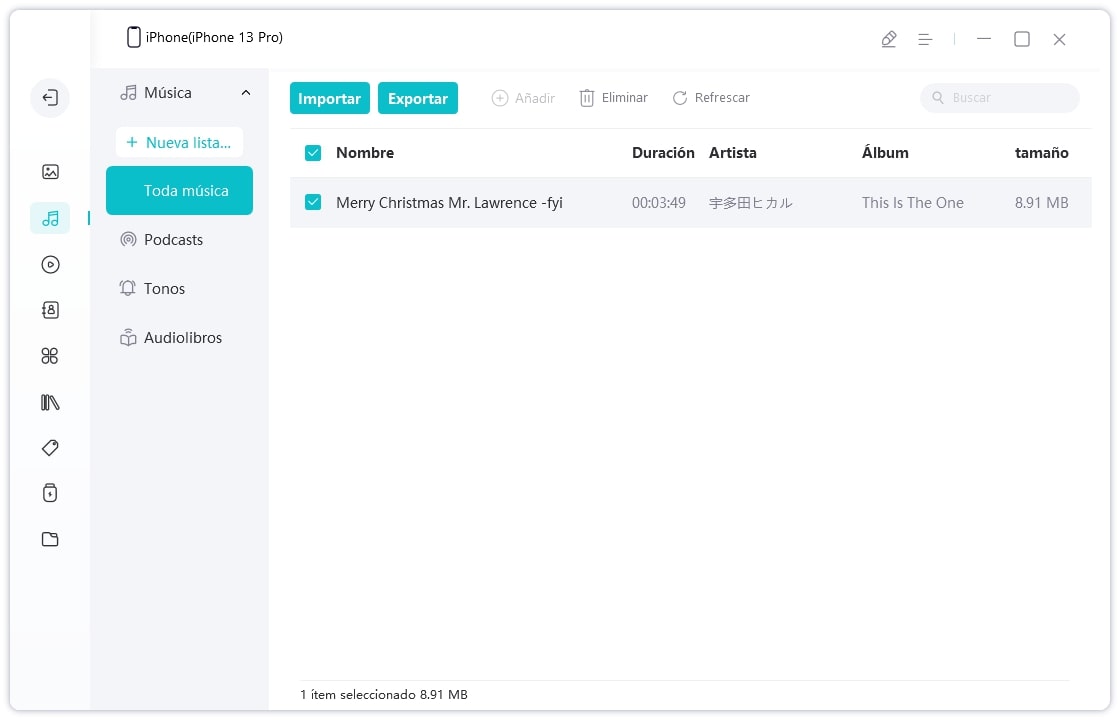
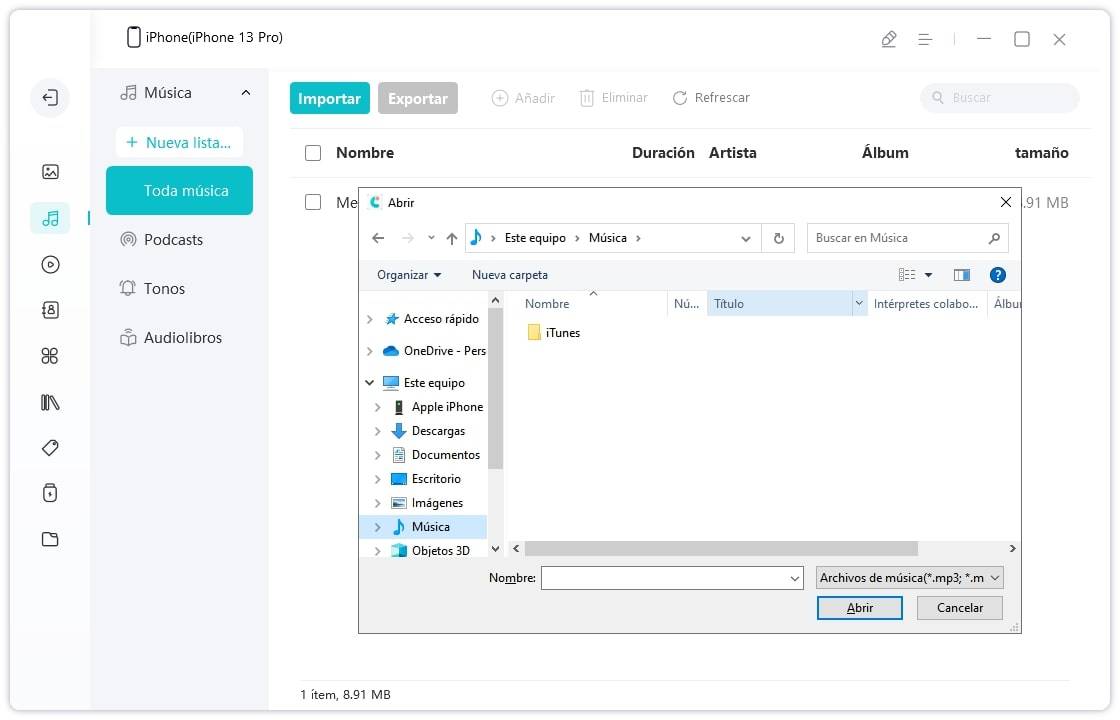
Así de simple puedes elegir directamente en tu Pc qué canciones deseas pasar al iPod, teniendo el control absoluto de los contenidos, de este modo podrás crear listas de reproducción a tu antojo contando con solo aquello que deseas escuchar.
Cómo pasar música del ordenador al iPod con iTunes.
Otra forma un tanto más corriente de hacerlo es usando la herramienta oficial que ofrece Apple para gestionar los contenidos en nuestros dispositivos, pero la verdad es que todos los que hemos intentado hacer esto alguna vez podemos dar fe de lo complicado que pudiera tornarse el proceso y más si resulta la primera vez que lo intentas, por eso elaboramos este paso a paso que seguramente necesitarás para realizar esta tarea sin problemas:
1. Lo primero que debes hacer es asegurarte de tener el iTunes actualizado a la última versión de software disponible antes de intentar cualquier cosa.
2. Luego abre tu iTunes y asegurarte de importar la música desde tu PC, para esto deberás hacer clic en “Archivo” luego presionar sobre “Añadir archivo a la biblioteca” también puedes acceder directamente presionando simultáneamente las teclas “Ctrl” más “O”
3. Seguido, tienes que conectar tu iPod al ordenador usando el cable original. Si es la primera vez que conectas el dispositivo debes otorgar los permisos e indicar que “confías” en tu computadora, introducir tu código de acceso y luego hacer clic en “Continuar” para que iTunes pueda identificar el dispositivo.
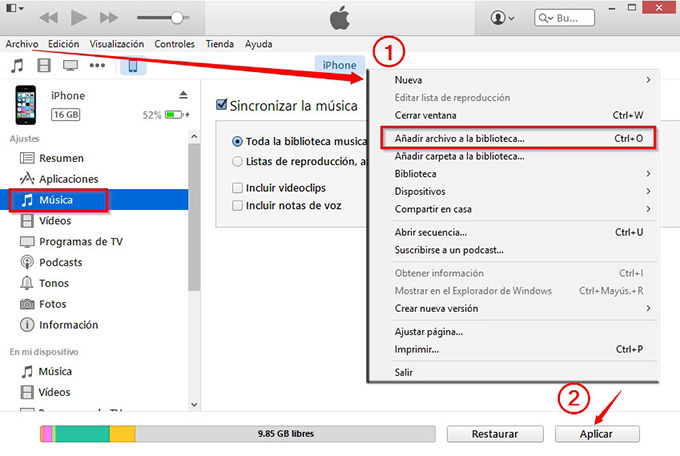
4. Una vez en iTunes, debes quitar la casilla de “Sincronizar automáticamente al conectar este iPod”. Esto evitará que se borre información que no desees al intentar usar cualquier PC que no sea de uso frecuente.
5. Procede a habilitar el cuadro que indica “Gestionar la música y los vídeos manualmente” luego presiona el botón de “Aplicar” para que guarde los cambios.
6. Finalmente procede a sincronizar la música que deseas, para esto, en la barra lateral izquierda, debajo del icono del iPod, selecciona la pestaña “Música” tendrás la opción de sincronizar toda la biblioteca o solo listas de reproducción seleccionadas, como tu prefieras, luego de finalizar, recuerda presionar el botón “Aplicar”.
Ya con este último paso, ha terminado el proceso de sincronizar ipod con iTunes, solo queda desconectar el iPod de la PC y disfrutar tu nueva música.
Otra desventaja es que no te permitirá incluir canciones individuales si no álbumes o listas de reproducción completas.
Toca reconocer que el proceso usando iTunes puede llegar a ser bastante tedioso, si no tienes la última versión instalada en tu computadora, te impedirá hacerlo hasta que la actualices, lo que posiblemente te tome más de media hora, dependiendo de tu conexión a internet.
¡Y Listo! Con estas dos formas, puedes mantener tus listas de reproducción actualizadas, ten presente que con el Tenorshare iCareFone resulta así de simple administrar cualquier tipo de archivo en tu iPhone, iPod o iPad por eso te recomendamos enormemente descargar y probar todas las opciones que tiene para facilitarte la vida.
Salir de cacería con Shazam, crear tu mejor lista y armarte de valor para descargar toda esa música a tu PC es solo el primer paso. Lo más importante es aprender cómo pasar canciones a un iPod, sea con iTunes o sin tener iTunes.


Tenorshare iCareFone - Mejor Herramienta de Respaldo iOS y Administrador de Archivos
- Respalda todo lo que necesitas en iPhone/iPad/iPod
- Transfiere música, fotos, videos, contactos, SMS sin limitaciones
- Restaura archivos selectivamente sin borrar los datos actuales
- 1-Clic para transferir fotos de iPhone a PC/Mac
- Soporta el último iOS 26 y iPhone 17
Expresa Tu Opinión
luego escribe tu reseña








Por Alejandro García
09/12/2025 / Gestionar archivos iOS
¡100 % Útil!